- Aj keď je VLC dobre vybavený videoprehrávač, nedostatok knižníc môže brániť jeho účinnosti a môže dokonca spôsobiť chybové správy.
- Prezrieme si jednu takúto chybovú správu a tiež kroky na riešenie problémov, ktoré musíte urobiť, aby ste ju obišli.
- V našom článku máme ešte užitočnejšie články, ako je tento vyhradený rozbočovač Blu-Ray.
- Ďalšie skvelé články týkajúce sa hardvéru nájdete v našom Stránka notebooku a počítača.

Tento softvér opraví bežné chyby v počítači, ochráni vás pred stratou súborov, škodlivým softvérom, zlyhaním hardvéru a optimalizuje váš počítač na maximálny výkon. Opravte problémy s počítačom a odstráňte vírusy hneď v 3 jednoduchých krokoch:
- Stiahnite si Restoro PC Repair Tool dodávaný s patentovanými technológiami (patent k dispozícii tu).
- Kliknite Spustite skenovanie nájsť problémy so systémom Windows, ktoré by mohli spôsobovať problémy s počítačom.
- Kliknite Opraviť všetko opraviť problémy ovplyvňujúce bezpečnosť a výkon vášho počítača
- Restoro bol stiahnutý používateľom 0 čitateľov tento mesiac.
Prehrávač VLC Media Player je jedným z najpopulárnejších prehrávačov médií na platforme Windows a je schopný prehrávať niekoľko video formátov.
To znamená, že niektorí používatelia opakovane hlásili, že tento disk Blu-ray potrebuje na dekódovanie AACS knižnicu a váš systém ho pri pokuse o prehrať disk Blu-ray pomocou prehrávača médií VLC.
Táto chyba sa môže vyskytnúť v staršej aj novšej verzii systému Windows vrátane Windows 7, 8 a 10. Túto chybu je možné spustiť, ak je váš disk Blu-ray chránený technológiami AAC a BD + alebo na disku chýba súbor KeyDB.cfg.
Ak vás táto chyba tiež trápi, tu je niekoľko tipov na riešenie problémov, ktoré vám pomôžu problém vyriešiť tento disk Blu-ray, ktorý potrebuje knižnicu na dekódovanie AACS chyba vo Windows.
Ako opravím chybu VLC dekódovania disku Blu-ray AACS?
1. Pridajte súbory knižníc do AACS
Poznámka: Nasledujúce kroky vyžadujú, aby ste si stiahli súbor z lokality tretej strany. Váš prehliadač to môže zobraziť ako nebezpečné. Naskenovali sme súbory a zistili sme, že je ich použitie bezpečné.
Kvôli nepodpísanej povahe súboru však bude prehliadač a potom počítač označiť adresu URL a súbor. Stiahnite si súbor na svoje vlastné riziko.
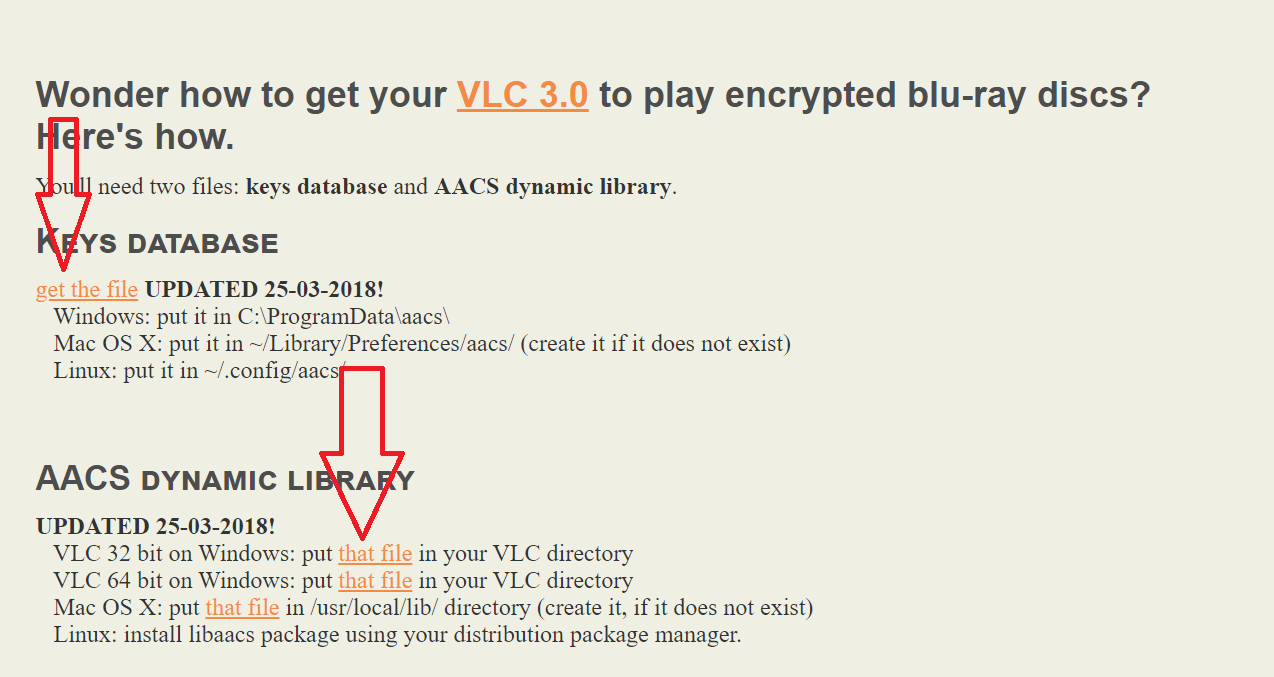
- Navštívte tento odkaz .
- Zadajte adresu URL do panela s adresou a stlačte kláves Enter.
- Môže sa zobraziť varovanie, že web nemá certifikát SSL.
- Klikni na pokračovať odkaz ak chces pokracovat.
- Pod Databáza kľúčov, klikni na získať súbor odkaz.
- Stiahne súbor KeyDB.cfg spis.
- Ďalej pod AACS Dynamic Library sekcii kliknite na ten spis hypertextový odkaz spojený s vašou verziou prehrávača VLC Media Player.
- Po stiahnutí skopírujte súbor KEYDB.cfg spis.
- Stlačte WindowsKľúč + R na otvorenie Bež.
- Typ %Dáta aplikácie% a kliknite Ok.
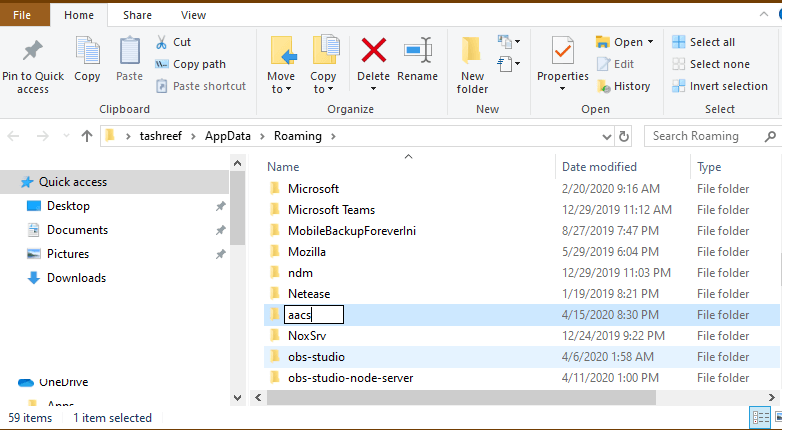
- V Roaming priečinok, kliknite na ikonu Nový ikona priečinka navrchu.
- Pomenujte priečinok ako aacs.
- Otvorte novovytvorený priečinok aacs a vložte súbor KEYDB.cfg súbor skopírovaný v kroku 5.
1.1 Pridajte libaacs.dll do inštalačného priečinka VLC
- Teraz otvorte priečinok na stiahnutie a skopírujte súbor libaacs.dll súbor do schránky.
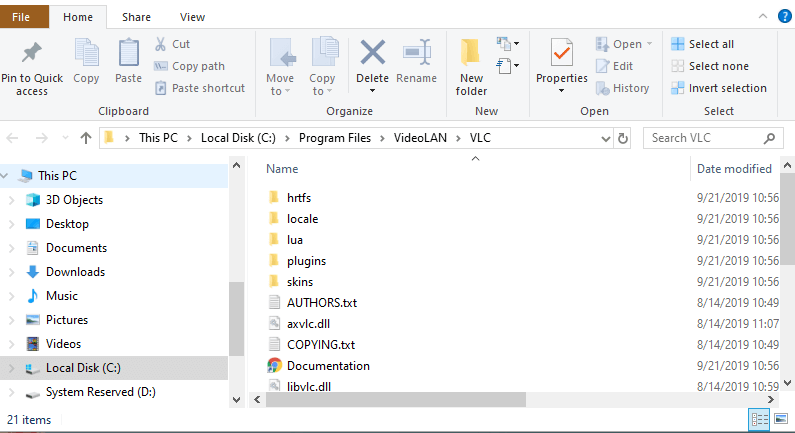
- Otvorte program Prieskumník súborov a prejdite do nasledujúceho umiestnenia:
-
C: \ Program Files \ VideoLAN \ VLCaleboC: \ Program Files (x86) \ VideoLAN \ VLC - Vložte skopírovaný súbor libaacs.dll do priečinka VLC.
- Po dokončení spustite prehrávač VLC Media Player a skúste prehrať disk Blu-ray, ktorý predtým spúšťal disk Blu-ray, ktorý potrebuje knižnicu pre chybu dekódovania AACS.
- Teraz otvorte priečinok na stiahnutie a skopírujte súbor libaacs.dll súbor do schránky.
Po skopírovaní požadovaných súborov knižnice do správneho priečinka by mal prehrávač VLC Media Player prehrať disk Blu-ray bez akejkoľvek chyby.
Tento disk Blu-ray potrebuje knižnicu pre chybu dekódovania AACS, ku ktorej dôjde, ak prehrávač Media Player nedokáže nájsť súbory požadovanej knižnice, ktoré sú potrebné na prehranie obsahu na disku. Chybu môžete opraviť podľa krokov uvedených v článku.
 Stále máte problémy?Opravte ich pomocou tohto nástroja:
Stále máte problémy?Opravte ich pomocou tohto nástroja:
- Stiahnite si tento nástroj na opravu PC hodnotené Skvelé na TrustPilot.com (sťahovanie sa začína na tejto stránke).
- Kliknite Spustite skenovanie nájsť problémy so systémom Windows, ktoré by mohli spôsobovať problémy s počítačom.
- Kliknite Opraviť všetko opraviť problémy s patentovanými technológiami (Exkluzívna zľava pre našich čitateľov).
Restoro bol stiahnutý používateľom 0 čitateľov tento mesiac.
často kladené otázky
Prehrávanie šifrovaných diskov Blu-ray priamo v Prehrávač médií VLC môže spustiť tento disk Blu-ray potrebuje na dekódovanie AACS knižnicu chyba, pretože VLC nepodporuje formát Blu-ray.
Ak chcete tento problém vyriešiť, musíte si stiahnuť a pridať dva súbory knižnice do inštalačného adresára.
VLC štandardne nepodporuje disky Blu-ray. Môžete však pridať knižnicu otvoreného zdroja, ako je Libbluray, ktorá do prehrávača VLC Media Player pridáva funkcie prehrávania diskov Blu-ray.
VLC predvolene nepodporuje prehrávanie diskov Blu-ray. My sme však tvorili tento zoznam najlepších prehrávačov Blu-ray pre Windows 10.


